Sådan vender du en video på iPhone: En detaljeret vejledning
Normalt afspiller vi dine videoer fremad. Men nogle gange kan afspilning af din video baglæns skabe mere sjov. Det kan gøre videoen mere attraktiv og give os en helt anden følelse. For eksempel kan du bruge baglæns-play-effekten til at vise ændringerne fra nutid til fortid. Eller du kan vende visse bevægelser, hvilket gør det som magi med en anti-tyngdekraftseffekt. Det er mere og mere populært på videodelingsplatforme. Du vil måske spørge hvordan man vender en video på iPhone. I denne artikel vil vi give dig det perfekte svar, uanset om du foretrækker at bruge din iPhone, et onlineværktøj eller ønsker output i høj kvalitet.
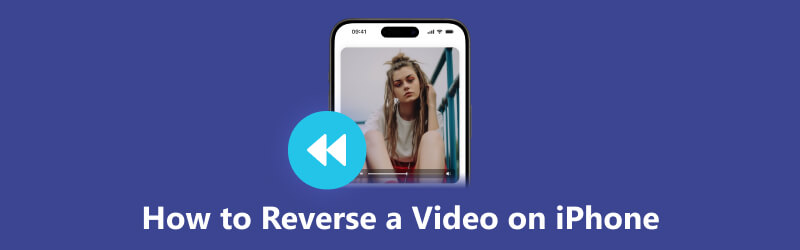
- GUIDELISTE
- Del 1. Sådan vender du en video på iPhone uden en ekstra app
- Del 2. Kan iMovie vende video på iPhone
- Del 3. Bonus: Omvendt iPhone-video med højkvalitetsoutput
- Del 4. Ofte stillede spørgsmål om, hvordan man vender en video på iPhone
Del 1. Sådan vender du en video på iPhone uden en ekstra app
Der er ingen indbygget video reverse funktion på en iPhone. Hvis du vil vende din video uden en app, skal du bruge en online videoreverser.
Clideo Online Video Reverser er et gratis og brugervenligt videoreverserværktøj. Det giver dig mange muligheder på video omvendt. Du kan justere hastigheden baglæns og vælge at slå videoen fra. Desuden understøtter det mange populære outputformater som MP4, AVI, MPEG, WMV og mere. Lad os lære at vende din video med den gratis online reverser.
Åbn din browser og søg efter Clideo Online Video Reverser. For at uploade den video, der skal vendes, skal du trykke på Vælg fil knap.
Vælg en hastighed baglæns fra 0,5x, 1x og 2x. Hvis du foretrækker ikke at inkludere lyden, skal du kontrollere Slå video fra. Vælg et format for den omvendte video nederst. Tryk til sidst på Eksport.
Efter det omvendte kan du forhåndsvise det. Dernæst kan du vælge at downloade den omvendte video eller redigere den.
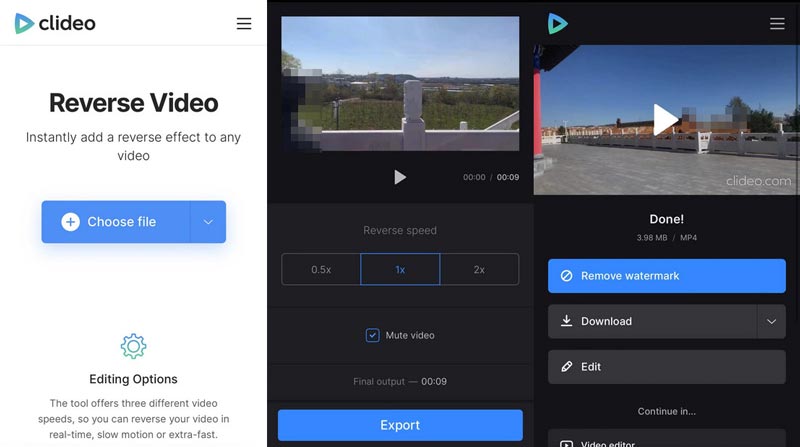
Clideo er god til at vende videoer i små størrelser. Men når du uploader en video i 50MB eller større, er uploadprocessen virkelig langsom. Derfor, hvis du har brug for at håndtere store videoer, er det bedre at vælge andre muligheder.
Del 2. Kan iMovie vende video på iPhone
iMovie er det indbyggede videoredigeringsværktøj og filmskaber på din iPhone. Med den kan du lave enkel videoredigering, som trimning, klipning, justering af hastigheden og mere. Kan iMovie også vende en video på iPhone? Svaret er nej. Den omvendte funktion af iMovie er kun tilgængelig på Mac-versionen. Hvis du vil have en app til omvendt video på din iPhone, prøv Reverse Video Editor.
Reverse Video Editor er designet til at vende video til iPhone-brugere. Den har en enkel grænseflade og tilbyder grundlæggende omvendte funktioner. Med den kan du vende både videoen og lyden. Du kan dog ikke justere hastigheden baglæns eller redigere din video. Lad os nu se, hvordan du bruger Reverse Video Editor til at afspille video omvendt på iPhone.
Download Reverse Video Editor fra App Store. Åbn den på din iPhone. Vælg, hvilken video du vil vende.
Det begynder at behandle videoen. Når det er færdigt, vil du se forhåndsvisningsvinduet. Hvis du ikke vil have videolyden, skal du bruge skyderen til at slukke for lyden. Tryk til sidst på Gem video.
Når det omvendte er færdigt, kan du gemme den omvendte video eller dele den direkte på sociale medier.
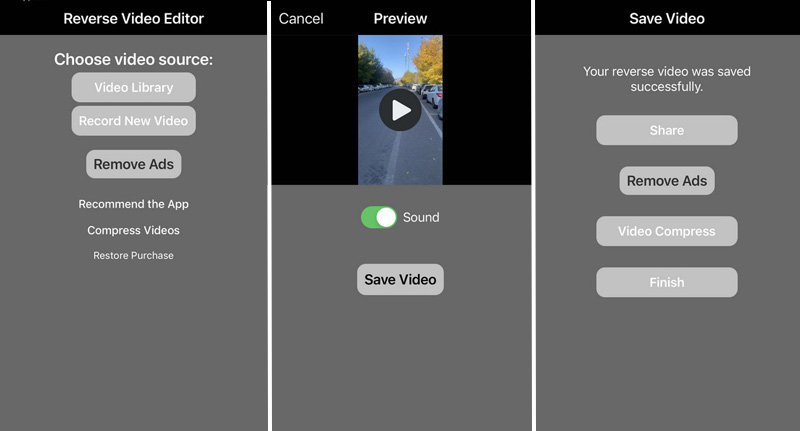
Reverse Video Editor er et bekvemt valg til hurtig tilbagevending og deling af video. Hvis du blot ønsker at vende din video uden yderligere behov, ville det være et godt valg.
Del 3. Bonus: Omvendt iPhone-video med højkvalitetsoutput
Nu har du lært at vende video på iPhone. Det er praktisk at bruge online reverser eller en app. Reverserne på en mobilenhed reducerer dog ofte videokvaliteten. Desuden er de ofte langsomme i både upload og omvendte processer. For effektivt at vende videoer, anbefaler vi kraftigt den bedste videoreverser på en desktop.
Video Converter Ultimate er din bedste løsning til enhver video omvendt opgave. Den kan hurtigt vende enhver video, uanset dens størrelse eller format. Det tilbyder den omvendte funktion i værktøjskassen. Så du kan nemt finde og bruge det. Med det professionelle omvendte værktøj kan du eksportere den samme højkvalitetsvideo som originalen. Tag nu et kig på, hvordan du kan vende iPhone-video med output i høj kvalitet.
- Vend video i over 1000 formater med et enkelt klik.
- Superhurtig reversionshastighed med avanceret hardwareacceleration.
- Eksporter omvendte videoer i høj kvalitet og endda 1080p HD og 4K.
- Konverter, beskær, roter, trim og tilføj effekter til omvendte videoer.
Download og start den bedste videoreverser på din computer.
Vælg Værktøjskasse fanen øverst. I den Værktøjskasse, rul ned for at finde Video Reverser. Eller skriv det direkte i søgefeltet. Klik derefter på Video reverser.
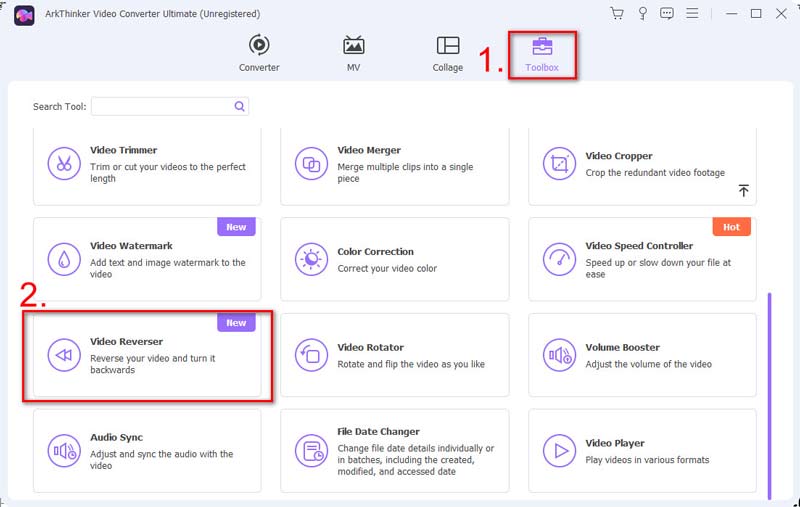
For at tilføje den video, der skal vendes, kan du klikke på knappen +.

Du kan skære de uønskede dele ud. Derefter skal du omdøbe den og vælge en mappe for at gemme den omvendte video. Klik til sidst videre Eksport.
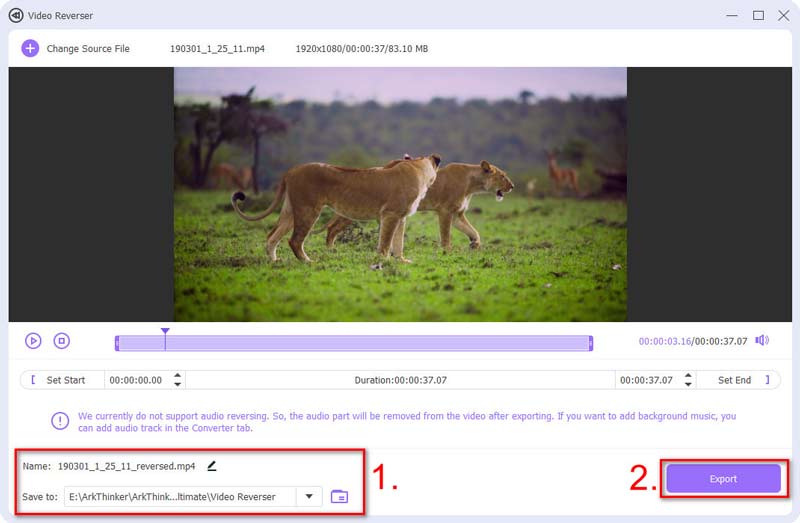
Når det omvendte er fuldført, vil du se den nyligt vendte video i mappen. Den omvendte video er lige så klar som den originale. Hvis du har flere redigeringsbehov, kan videoreverseren også hjælpe. Du kan også bruge Video Converter Ultimate til at forbedre videokvaliteten, zoom ind på videoen, tilføje vandmærker og mere. Du skal blot downloade den og prøve flere funktioner, som videoreverseren giver.
Del 4. Ofte stillede spørgsmål om, hvordan man vender en video på iPhone
Kan du afspille video omvendt på en iPhone?
iPhone har ikke en indbygget funktion til at afspille video i omvendt rækkefølge. For at vende video kan du bruge en tredjepartsapp som Reverse Vid.
Hvorfor skal du vende en video på en iPhone?
Du skal vende en video, når du vil vise, hvordan tingene ændrer sig fra nutid til fortid. Eller når du vil tilføje sjove og magiske effekter til nogle bevægelser. Smid for eksempel din hat og få den til at se ud som om du falder på hovedet.
Hvordan vender du en video på iPhone CapCut?
Åbn CapCut, og tryk på Nyt projekt for at uploade din video. Tryk på Baglæns mulighed i bunden. Efter et stykke tid er din omvendte video klar.
Konklusion
Det ville være sjovt at vende videoer. For at hjælpe dig med det deler vi 3 metoder på hvordan man vender en video på iPhone. Efter at have læst det, vil du være i stand til at afspille video omvendt på din iPhone, online eller desktop. Mens reverserer på mobile enheder er praktiske, fortjener den kraftfulde reverser-software også en prøvelse. ArkThinker Video Converter Ultimate tilbyder højere kvalitet i omvendt video og hurtigere hastighed. Det vil ikke svigte dig, når du vender dine videoer om. Hvis du finder indlægget nyttigt til din videotilbageføring, er du velkommen til at dele det med din familie og venner.
Hvad synes du om dette indlæg? Klik for at bedømme dette opslag.
Fremragende
Bedømmelse: 4.9 / 5 (baseret på 316 stemmer)
Relative artikler
- Rediger video
- Sådan laver du en kort video længere med 3 forskellige metoder
- Loop en video på iPhone, iPad, Android-telefon og computer
- Gratis videoredigeringssoftware – 7 bedste gratis videoredigeringsapps
- 3 TikTok Watermark Remover Apps til at fjerne TikTok Vandmærke
- Videofilter – Sådan tilføjer og sætter du et filter på en video 2023
- Sådan sænker du en video og laver slowmotion-video 2023
- Opdel din store videofil med 3 bedste filmtrimmere 2023
- Sådan tilføjes vandmærke til video på forskellige enheder 2023
- 5 bedste MP4-kompressorer til at reducere videofilstørrelsen 2023
- Detaljeret vejledning om, hvordan man bremser en video på Snapchat 2023



